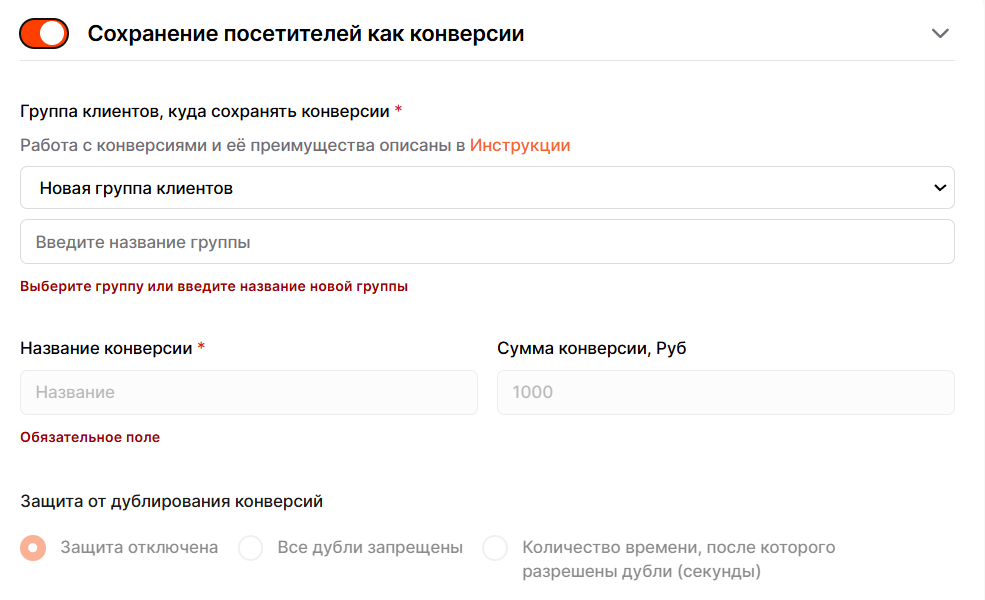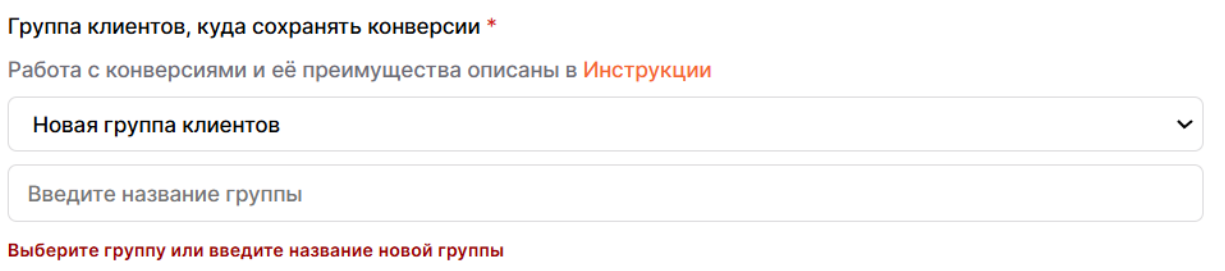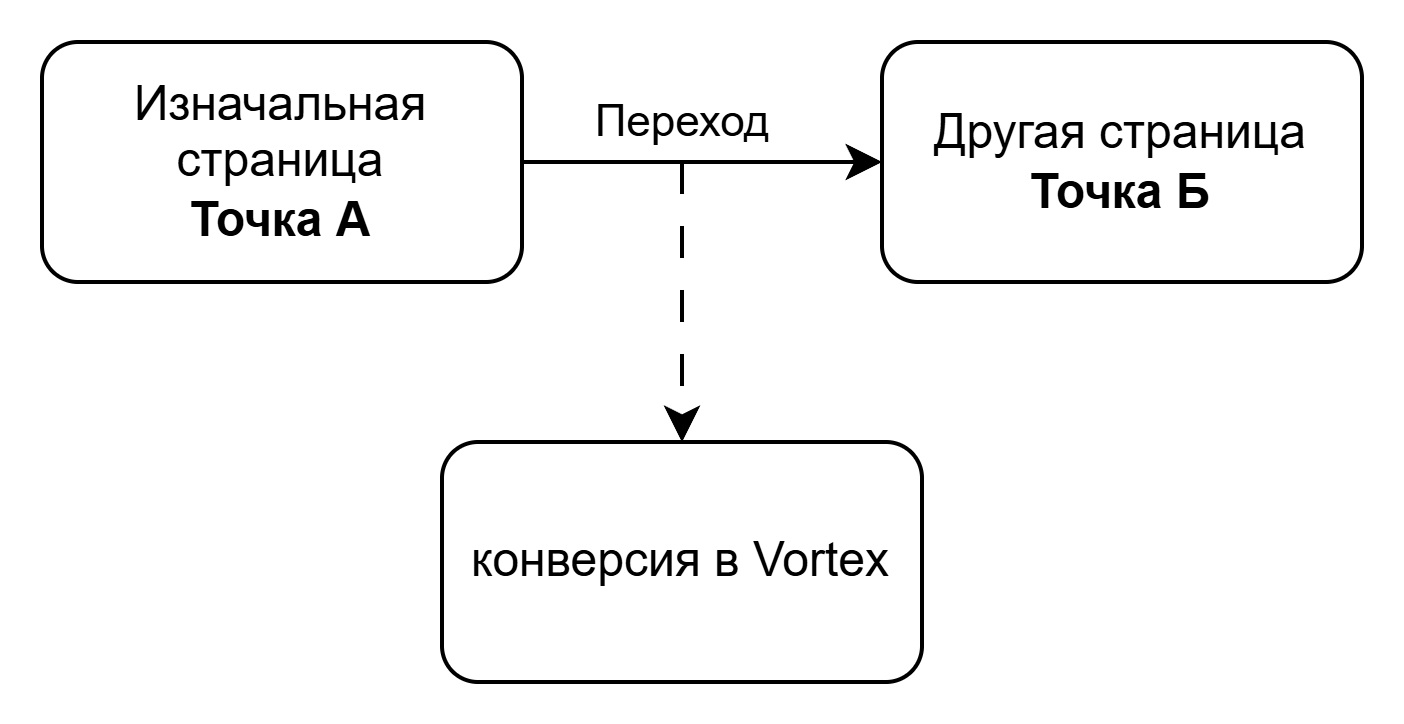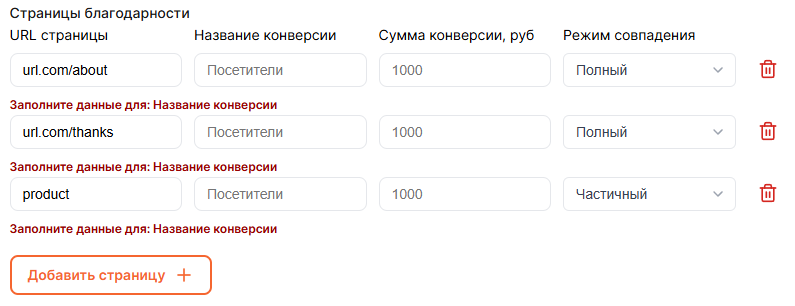Сохранение посещений и переходов в качестве конверсий
1) Сохранение посетивших прокси ссылку как конверсии
Каждый пользователь, который открывает прокси-ссылку может быть превращен в конверсию в группу клиентов!
Для этого достаточно выбрать, куда сохранять конверсию и какие параметры будут у этой конверсии.
1. Создаем новую группу клиентов или выбираем существующую
После того как вы введете название для новой группы клиентов и сохраните настройки прокси ссылки - соответствующая группа клиентов будет создана в сервисе. Поэтому Вам не придется выходить из этого окна.
2. Настраиваем параметры конверсии
Название поможет вам определить в дальнейшем, что из себя представляет конверсия.
Например, задайте название как "Посетившие прокси ссылку"
Поле с суммой конверсии здесь является опциональным.
3. (Опционально) Настраиваем защиту от дублирования конверсий
По умолчанию каждый раз когда человек заходит на прокси ссылку это будет являться отдельной новой конверсией. Вы можете настроить это с помощью защиты от дублирования.
Если выбрать третий вариант - повторная конверсия будет доступна через промежуток времени (например, если ввести 180 секунд, то любой другой заход в прокси ссылку в течение этого времени не будет зафиксирован как конверсия)
Не забудьте сохранить изменения в прокси ссылке после заполнения секции!
2) Сохранение посетивших страницу благодарности при открытии прокси ссылки как конверсии
Работа этой секции аналогична предыдущей. Однако, здесь отслеживается переход человека из прокси ссылки на какую-то конкретную другую страницу.
Соответственно, для того чтобы отловить переход человека на какую-то конкретную страницу с конкретным URL необходимо указать его целиком или какую-то из его частей
Перед настройкой отслеживания перехода на страницы благодарности необходимо выполнить следующие действия:
1) Определить основную страницу (прокси ссылка) и целевую (страница благодарности)
2) На всех страницах (на основной и на целевых) необходимо добавить скрипт для сервиса:
<script type="text/javascript" src="https://app.vortex.pro/static/webapp_integration.js"></script>
Пример на Tilda:
Теперь можно перейти к настройке в сервисе.
Алгоритм для настройки следующий:
1. Создаем новую группу клиентов или выбираем существующую
После того как вы введете название для новой группы клиентов и сохраните настройки прокси ссылки - соответствующая группа клиентов будет создана в сервисе. Поэтому Вам не придется выходить из этого окна.
2. Настраиваем, переход на какие страницы нужно отслеживать и какая конверсия должна соответствовать этому переходу
Для каждого из вариантов вы должны выбрать режим совпадения:
1) полный - конверсия сработает, если URL на который перешёл юзер ПОЛНОСТЬЮ совпадает с тем что указан в поле
2) частичный - конверсия сработает, если URL ЧАСТИЧНО содержит то, что указано в поле.
Примечание: Приоритет среди режимов отдается Полному совпадению. Проверяться будут в первую очередь варианты с ним.
Примечание: для полного совпадения URL необходимо указывать полностью! (со всеми https://)
Пример: Пользователь перешёл на страницу url.com/product2
Правило с полным совпадением и полем url.com/product - не сработает
Правило с частичным совпадением и полем product - сработает
3. (Опционально) Настраиваем защиту от дублирования конверсий
По умолчанию каждый раз когда человек заходит на прокси ссылку это будет являться отдельной новой конверсией. Вы можете настроить это с помощью защиты от дублирования.
Если выбрать третий вариант - повторная конверсия будет доступна через промежуток времени (например, если ввести 180 секунд, то любой другой заход в прокси ссылку в течение этого времени не будет зафиксирован как конверсия)
Не забудьте сохранить изменения в прокси ссылке после заполнения секции!
Материал находится на редакции.